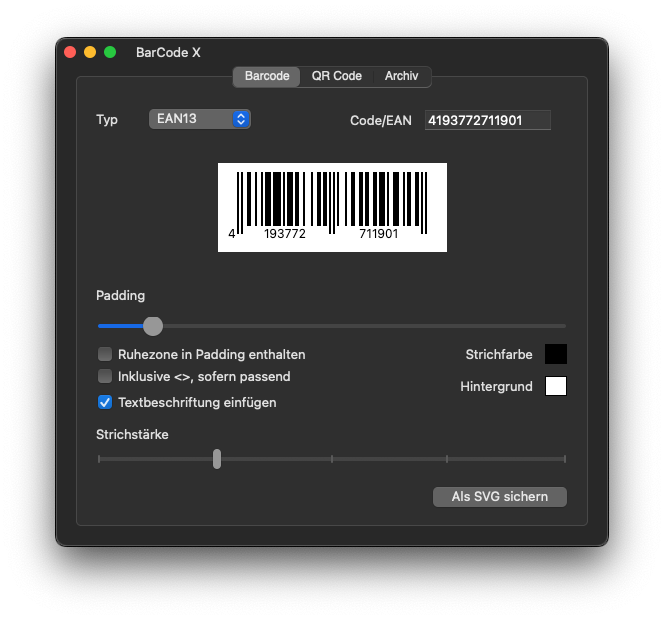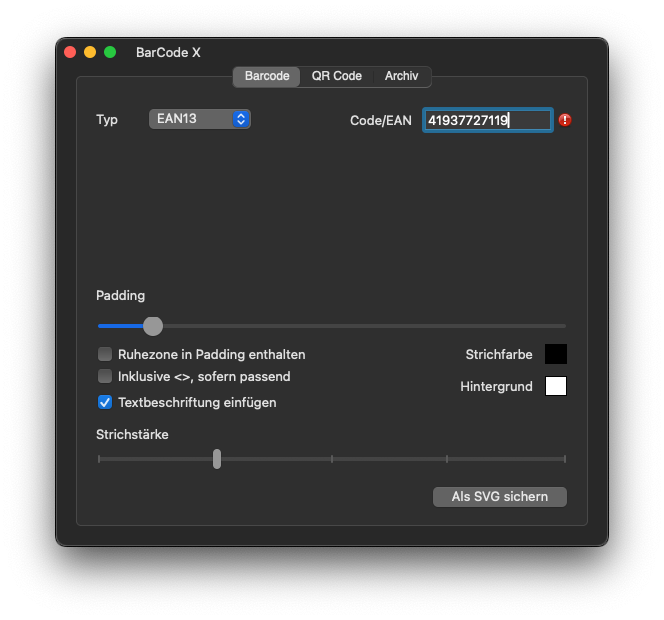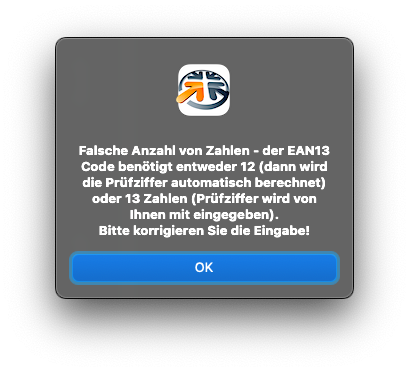Hauptfenster
Das Hauptfenster ist in drei Reiter unterteilt: Barcode, QR Code und Archiv
Barcode
Wählen Sie bitte zuerst den Typ des Barcodes aus, bevor Sie den Code eingeben. Einige Barcodetypen erlauben nur Zahlen. andere auch Buchstaben. BarCode X prüft, je nach ausgewähltem Barcodetyp, ob die eingegebene Anzahl von Zeichen den Vorgaben entspricht. So sind z.B. bei EAN13 genau 12 bzw. 13 Zeichen zulässig.
Direkt nach Eingabe des Codes wird ein Vorschaubild angezeigt, so das Sie Ihre Eingaben direkt kontrollieren können.
Einige Codetypen geben eine bestimmte Zeichenlänge vor, so z.B. EAN8, EAN13, UPC-A und UPC-E. BarCode X prüft die Anzahl der eingegebenen Zeichen und blendet bei Bedarf einen Fehlerindikator ein.
Durch Klick auf das rote Ausrufezeichen wird eine Fehlermeldung eingeblendet:
Mit den Reglern und Schaltern unterhalb des Vorschaubildes können Sie wichtige Einstellungen vornehmen.
- Padding - der Schieberegler beeinflusst den Randabstand
- Ruhezone in Padding enthalten - legt fest, ob die notwendige Ruhezone (Weißfläche rund um den Barcode) im Randabstand enthalten ist oder nicht
- Inklusive <>, sofern passend - ergänzt bei EAN8 bzw. EAN13 ggfls. Klammern am Anfang oder Ende.
- Textbeschriftung einfügen - zeigt den eingegebenen Code unterhalb des Strichcodes an
- Strichfarbe - legt die Farbe der Striche fest, voreingestellt ist Schwarz
- Hintergrund - legt die Farbe des Hintergrundes fest, voreingestellt ist Weiß
- Strichstärke - der Schieberegler legt die Stärke der Striche fest. Die Auswirkungen Ihrer Änderungen sind sofort sichtbar
Mit Hilfe der Taste „Als SVG sichern“ wird der Barcode als Vektorgrafikdatei im SVG Format an einem Ort Ihrer Wahl gespeichert. Wenn Sie den Barcode in einem anderen Format ausgeben möchten, finden Sie die Funktionen im Menü „Datei“ unter „Sichern als SVG / PDF / PNG / JPG“.
QR Code
Geben Sie bitte den Text für den QR Code in das Textfeld ein.
Mit den Schaltern im Bereich Fehlerkorrektur können Sie festlegen wie stark die eingebaute Fehlerkorrektur sein soll. Die Fehlerkorrektur sorgt dafür, das auch bei einem teilweise beschädigten QR Code der Inhalt noch zuverlässig ausgelesen werden kann.
- Farbe - legt die Farbe des QR Codes fest, voreingestellt ist Schwarz
- Randgröße - beeinflusst den Randabstand rund um den QR Code
Mit Hilfe der Taste „Als SVG sichern“ wird der QR Code als Vektorgrafikdatei im SVG Format an einem Ort Ihrer Wahl gespeichert. Wenn Sie den QR Code in einem anderen Format ausgeben möchten, finden Sie die Funktionen im Menü „Datei“ unter „Sichern als SVG / PDF / PNG / JPG“.
Archiv
Im Reiter Archiv sehen Sie alle in der Datenbank gespeicherten Barcodes/QR Codes. Sobald Sie einen Barcode / QR Code sichern, wird er mit seinen Einstellungen in die Datenbank aufgenommen.
Sie können nach einem bestimmten Barcode / QR Code mit Hilfe des Suchfeldes und/oder den Jahres-/Monatsangaben suchen. Im Suchfeld können Sie wahlweise nach dem Namen des Eintrags (entweder Code Eingabe oder die ersten 30 Zeichen des QR-Textes) oder dem Type des Codes (Barcode oder QR Code) suchen.
Ist die Markierung bei Zeitraum aktiv wird die Suche auf das sichtbare Jahr/Monat eingeschränkt.
xxx
Durch einen Doppelklick wird der gewählte Barcode / QR Code geöffnet und angezeigt.
Wenn Sie einen Eintrag entfernen möchten klicken Sie die Zeile mit der rechten Maustaste an und wählen im sich öffnenden Kontextmenü den Eintrag „Löschen“. Nach einer Sicherheitsabfrage wird der Eintrag dann aus der Datenbank gelöscht.
Wenn Sie alle Einträge im Archiv entfernen möchten, finden Sie die Funktion „Archiv löschen“ im Menü „Datei“.